整理這些技術筆記真的很花時間,如果你願意 關閉 Adblock 支持我,我會把這份感謝轉換成更多「踩坑轉避坑」的內容給你!ヽ(・∀・)ノ
VSCode 設置 Python3 venv 虛擬環境參數
前言
最近正在寫 Python3 的時候會需要準備虛擬環境,剛好我都是用 VSCode 來開發,所以這一篇紀錄一下怎麼修改 VSCode 的 Python3 執行參數。
虛擬環境的準備
首先先準備一個測試專案,打開終端機在終端機輸入以下指令:
1 | |
然後用 VSCode 打開該資料夾,如果你有安裝 VSCode 的快速啟動包,可以直接輸入 code . 快速打開。
接下來輸入以下在 VSCode 輸入以下指令:
1 | |
這時候 VSCode 會生成一個 .venv 資料夾。
這時候依據 VSCode 官方文件說法來講,應該是會出現以下這張圖:
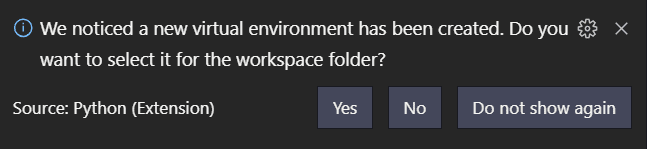
(翻譯:我們發現到有一個新的虛擬環境,你要替當前工作區選擇它嗎?)
通常這時候按下 Yes 就可以搞定了,但是不知道為什麼我的 VSCode 毫無反應 QQ
解決方法
那麼為了解決這個問題,所以只好親自做一些設置調整,所以我們要先叫出功能選擇模式:
- Windows
- CTRL + SHIFT + P
- Mac
- Command + SHIFT + P
- fn + F1 or F1
接下來在上方輸入 >Python: Select Interpreter

接下來點進去後,你應該可以看到 Python 3.xx.xx 64 bit('.venv': venv),選它就對了
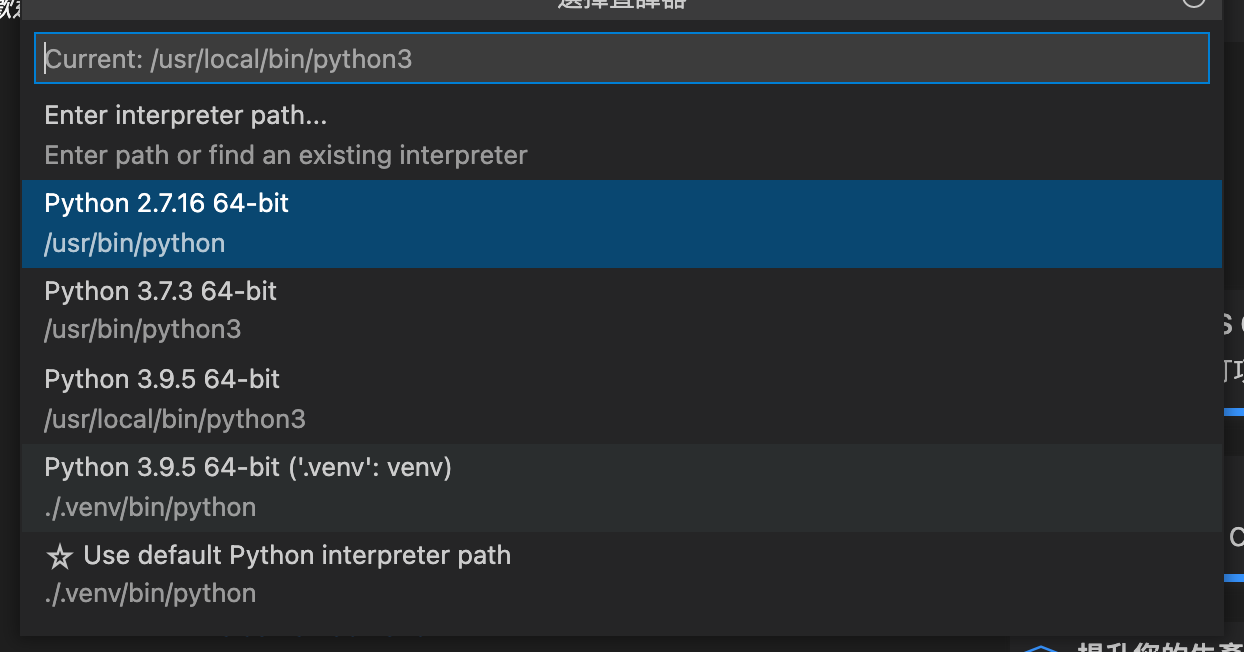
設置好之後 VSCode 左下角就會顯示你當前的 Python 直譯器
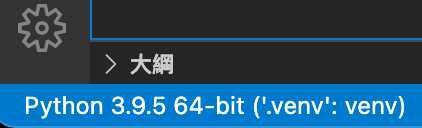
接下來會建議將 VSCode 重新啟動一下,這樣子 VSCode 才會重新啟動一些參數,通常來講你會看到 VSCode 自動帶入這一段:
1 | |
代表著現在要走 .venv 的虛擬環境 Interpreter。

接下來你輸入 pip list or pip3 list 應該會非常乾淨只會有以下套件:
- pip 21.1.1
- setuptools 56.0.0
接下來你就可以正常的在該專案安裝套件了。
最後如果你發現一直無法找到 Python 3.xx.xx 64 bit('.venv': venv) 的話,只需要關掉 VSCode 重新啟動(整個 VSCode 關掉重啟)就可以了。
參考文獻
整理這些技術筆記真的很花時間,如果你願意 關閉 Adblock 支持我,我會把這份感謝轉換成更多「踩坑轉避坑」的內容給你!ヽ(・∀・)ノ


